 Tutorial kali ini menjelaskan mengenai bagaimana caranya menggabungkan teks dengan sebuah objek. Tips sederhana ini cukup berguna sebagai salah satu alternatif jika kamu ingin bermain dengan tipografi dalam berkarya. Tutorial ini menggunakan objek sederhana seperti logo Apple dan teks berupa slogan (yang juga milik Apple). Semoga tutorial ini bermanfaat dan bisa dikembangkan sesuai imajinasi kreatif masing-masing. Let get started! \d/
Tutorial kali ini menjelaskan mengenai bagaimana caranya menggabungkan teks dengan sebuah objek. Tips sederhana ini cukup berguna sebagai salah satu alternatif jika kamu ingin bermain dengan tipografi dalam berkarya. Tutorial ini menggunakan objek sederhana seperti logo Apple dan teks berupa slogan (yang juga milik Apple). Semoga tutorial ini bermanfaat dan bisa dikembangkan sesuai imajinasi kreatif masing-masing. Let get started! \d/STEP 1
Mulai dengan mempersiapkan siluet objek yang telah ditracing sebelumnya.

STEP 2
Buat sebuah persegi sederhana dengan menggunakan Rectangle tool (M). Sekarang kita akan membelah logo Apple menjadi dua, Seleksi logo Apple dan persegi, kemudian pada Pathfinder palette, klik ikon Substract from shape area.
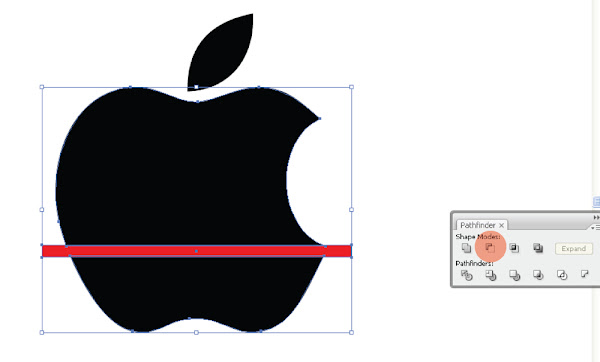
STEP 3
Setelah logo Apple terbelah, klik kanan pada objek tersebut, lalu pilih Release Compount Path. Langkah ini akan membelah objek menjadi bagian yang terpisah-pisah.
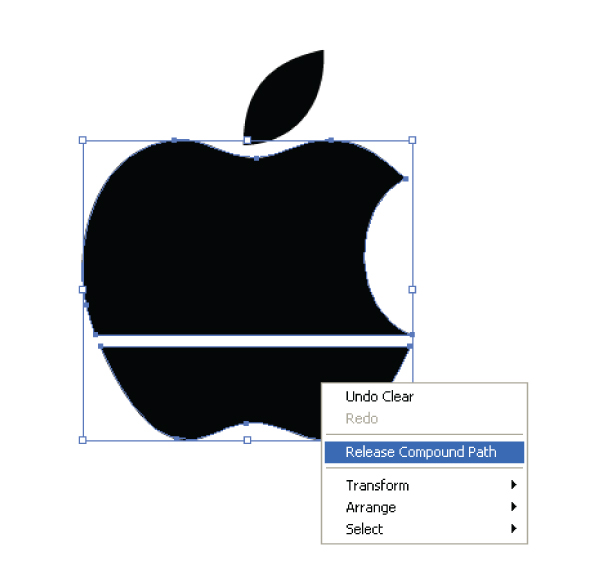
STEP 4
Persiapkan teks. Dalam contoh ini, saya menggunakan slogan Apple sebagai teks dan font Balloon untuk jenis hurufnya.
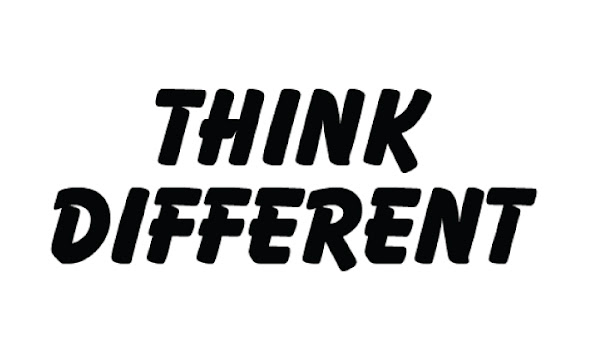
STEP 5
Posisikan kedua teks (Think & Different) dibawah logo Apple yang telah terbelah tadi (lihat gambar dibawah).

STEP 6
Seleksi teks "Think" dan logo Apple bagian atas, kemudian lari ke objek > Envelope Distort > Make with Top Object (Alt + Ctrl + C). Maka teks "Think" akan disimulasikan sesuai dengan bentuk objek yang berada diatasnya.
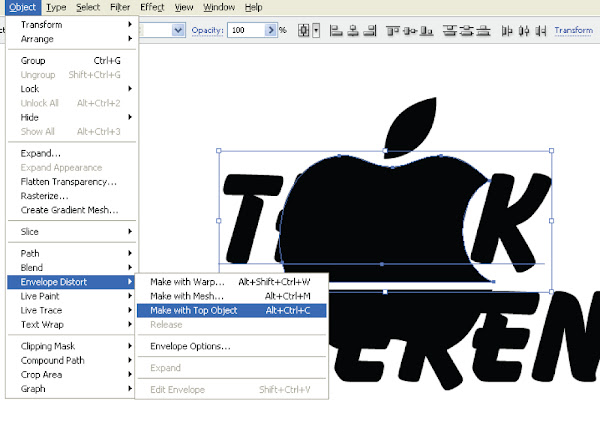

STEP 7
Gunakan langkah yang sama untuk teks "Different" dan objek logo Apple bagian bawah.

STEP 8
Saya juga menerapkan cara diatas untuk bagian daun dari logo Apple dan sebuah teks berupa kata "Apple".
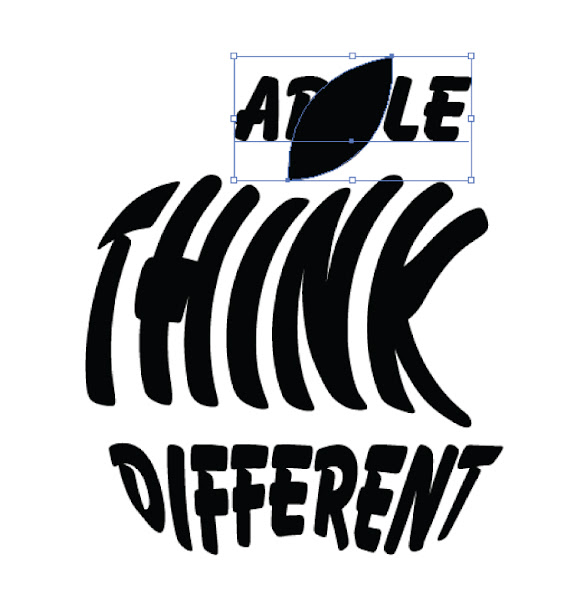
Hasil Akhir
Beginilah hasil akhir kombinasi logo dan slogan Apple.
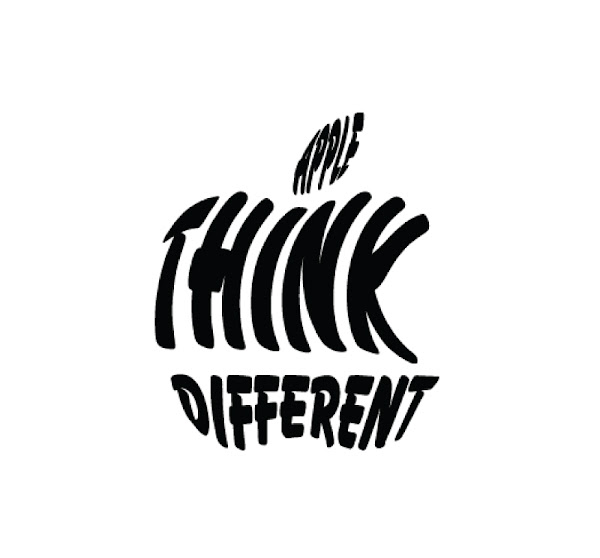
Dengan cara yang sama, saya juga membuat gambar dibawah ini :

Sebuah tehnik yang biasa, bisa menjadi luar biasa dengan ide dan imajinasi. Silahkan bereksperimen dan mencoba! Semoga bermanfaat..
2 komentar:
g mna klou dr foto
It is indeed a wonderful LED taps for you to consider as your daily usage. You will love to enjoy the Shower Taps from then on. It will bring you an all new feeling. As can see that Antique Basin Taps flow decentralizes or sprayed, just spin the button on the head.